刻錄, UltraISO, 系統, U盤, 詳解 雖然現在的系統盤做的越來越傻瓜化,安裝方法也非常多,但是仍然時常有朋友詢問怎么安裝系統,特別是沒有刻錄機或不想刻盤,又不懂硬盤安裝的朋友,下面,小編就來跟大伙說說ultraiso u盤裝win7系統的操作步驟吧。
現在U盤安裝系統是最流行的方法,而除了pe裝機工具裝系統外,還可以用軟碟通ultraiso工具裝系統。現在很少聽到用戶使用軟碟通裝系統,也有用戶想認識一下ultraiso工具的各方面功能。下面,小編給大伙講解ultraiso u盤裝win7系統的操作流程了。
ultraiso u盤裝win7系統
首先打開ultraiso工具,選擇“文件-打開”。
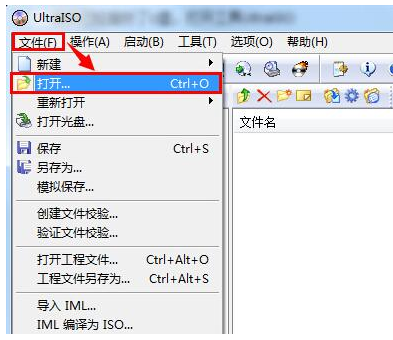
軟通牒系統軟件圖解1
然后選擇下載好的win7系統iso鏡像文件,點擊“打開”。
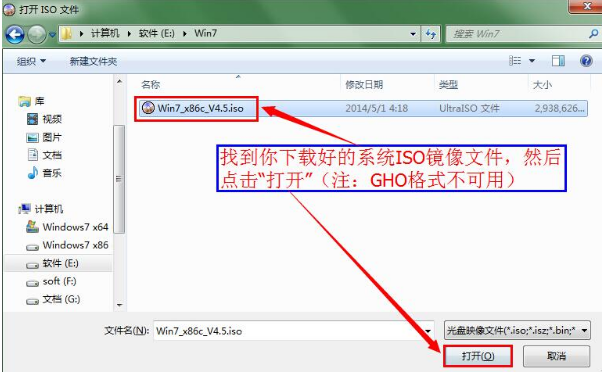
裝系統系統軟件圖解2
點擊“啟動-寫入硬盤映像”。
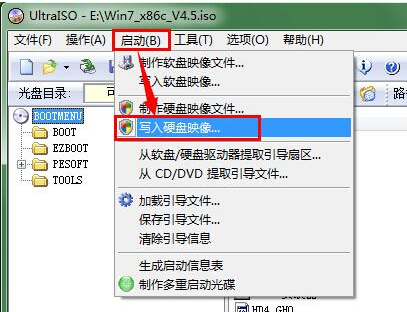
win7系統軟件圖解3
寫入方式設置為“USB-HDD+ v2”模式,點擊“寫入”。
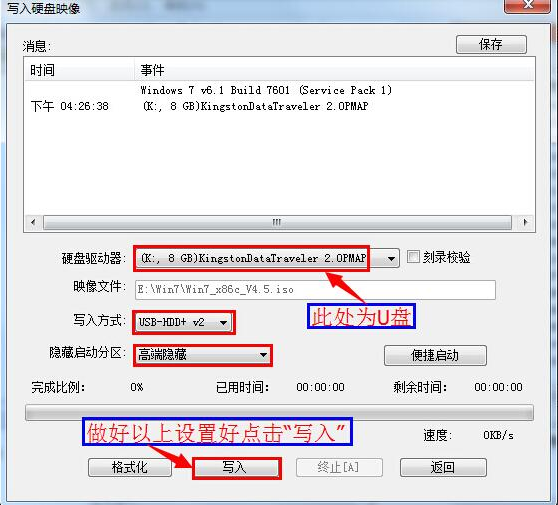
軟通牒系統軟件圖解4
在彈出的警告窗口,點擊“是”。
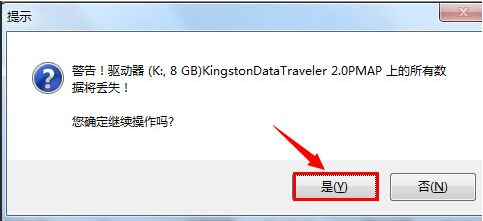
裝系統系統軟件圖解5
耐心等待硬盤映像寫入過程。
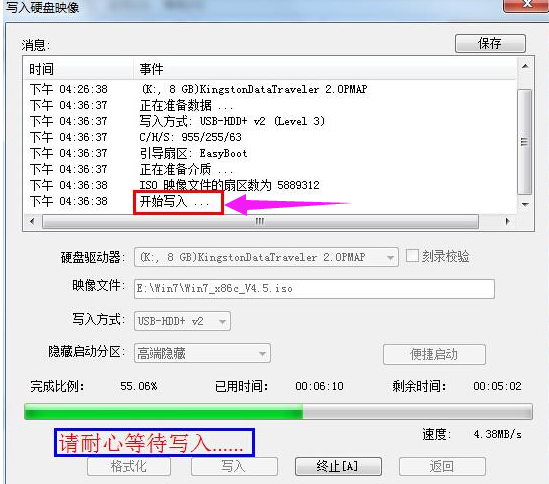
win7系統軟件圖解6
寫入完成后u盤就刻錄成功了。
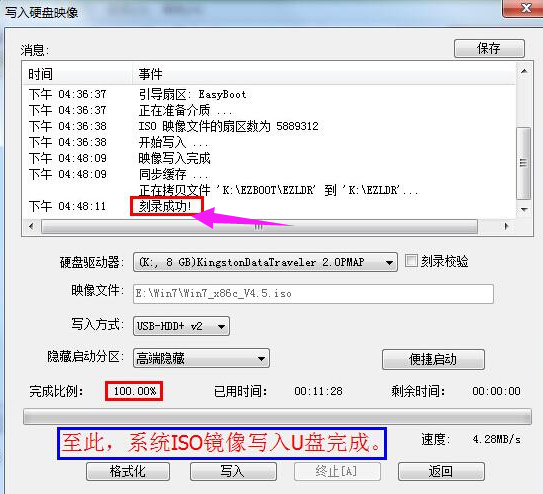
裝系統系統軟件圖解7
安裝win7系統:
重啟電腦,按啟動熱鍵進入啟動選項界面,選擇你的u盤名稱,按回車。
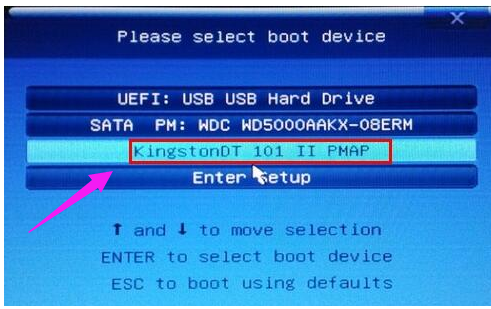
u盤系統軟件圖解8
接著就進入了win7系統安裝界面,設置語言,點擊“下一步”。
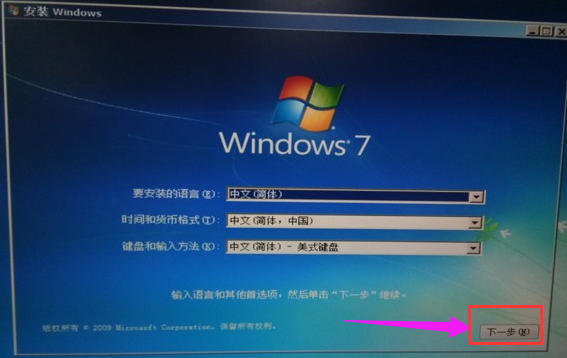
裝系統系統軟件圖解9
選擇“自定義(高級)”安裝。
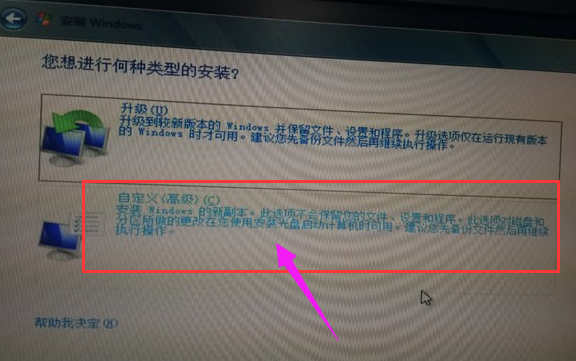
u盤系統軟件圖解10
選擇“驅動器選項(高級)”。
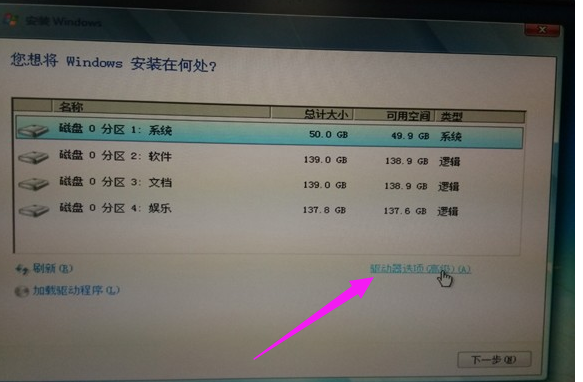
win7系統軟件圖解11
格式化c盤。
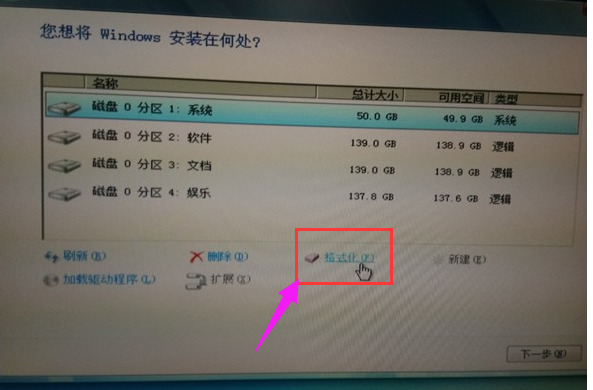
u盤系統軟件圖解12
進入安裝過程。
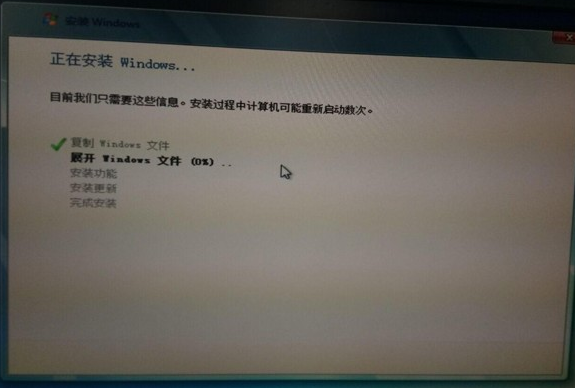
裝系統系統軟件圖解13
安裝完成之后桌面只有一個回收站就成功了。
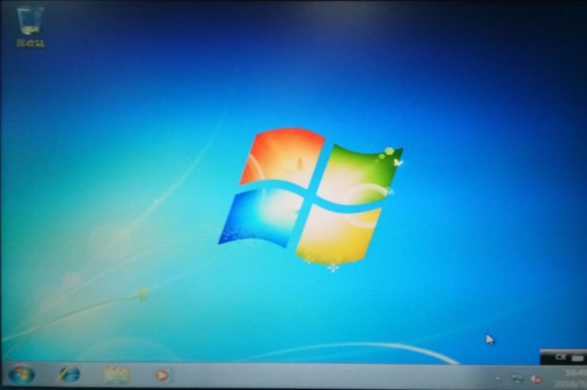
u盤系統軟件圖解14
以上就是ultraiso u盤裝win7系統的操作流程了,有興趣的用戶了解一下。
新聞熱點
疑難解答